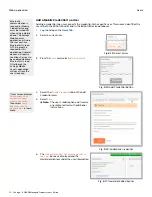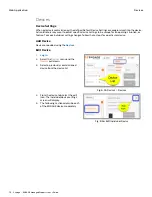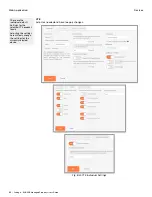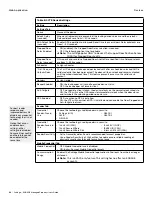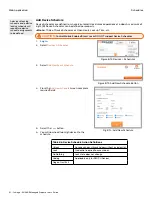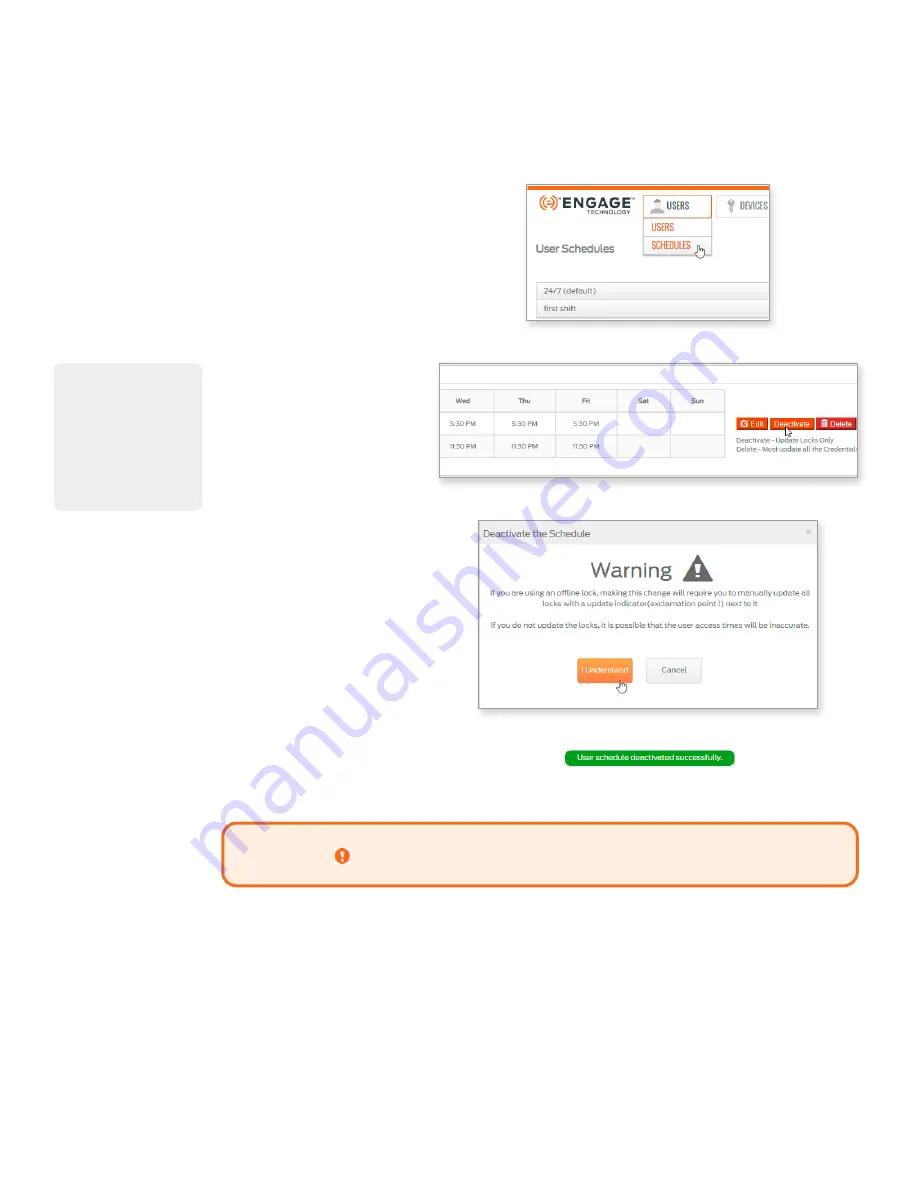
78 • Schlage • ENGAGE Managed Property User's Guide
Users
Web Application
Deactivate or Delete Schedule
Deactivate a schedule if you want to keep the schedule for later use. Delete a schedule if you will not
need it again.
1.
and select
Users
>
Schedules
.
2. Select the schedule you want
to deactivate or delete.
Fig. 8.51: Users > Schedules Button
3. Select the
Deactivate
or
Delete
button.
Fig. 8.52: User Schedule Deactivate Button
4. A warning message will be
displayed.
5. Select the
I Understand
button.
Fig. 8.53: Edit User Schedule
6. The
User Schedule
deactivated successfully
confirmation message will be
displayed.
Fig. 8.54: User Schedule Deactivated Confirmation
CAUTION:
Devices that use the schedule must be programmed before the schedule will
be deactivated. is shown next to doors that require programming.
If you delete a schedule, ALL credentials and locks must be updated.
The default User
Schedule is 24/7 for
access all the time. All
new users are
assigned this
schedule by default.
The default 24/7
schedule cannot be
edited or deleted.